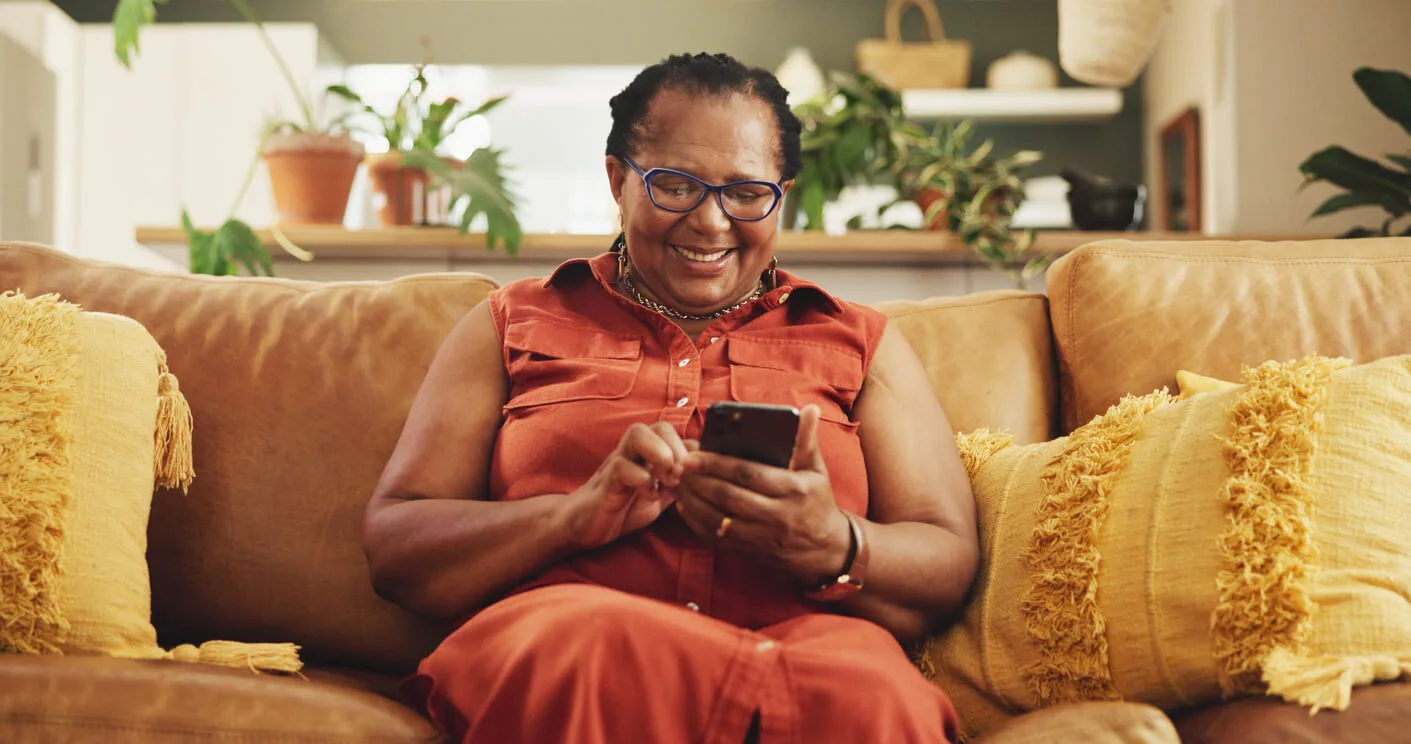Diferente de outros aplicativos, o WhatsApp não possui uma lixeira onde ficam armazenados arquivos e mensagens apagados. No entanto, o app conta com um sistema de backup, que pode ajudar a recuperar conversas e arquivos excluídos, desde que o recurso esteja ativo e atualizado.
O backup salva as informações do perfil e do histórico de conversas na nuvem. Nos celulares Android, ele fica armazenado no Google Drive; já nos iPhones, o conteúdo vai para o iCloud.
É importante lembrar que o WhatsApp não armazena as mensagens em seus servidores, ou seja, não há como acessar um espaço de “lixeira” dentro do aplicativo. A única forma de tentar recuperar as conversas é utilizando o backup salvo anteriormente.
Como acessar o backup do WhatsApp
Em celulares Android, o backup do WhatsApp pode ser encontrado no Google Drive. Basta abrir o menu do Drive e procurar a opção “Backups”, onde estarão os arquivos salvos, caso não tenham sido sobrescritos por um backup mais recente.
No iPhone, o processo é semelhante, mas o armazenamento é feito via iCloud.
Passo a passo para recuperar mensagens e arquivos no WhatsApp
Veja como restaurar o histórico de conversas seguindo as orientações do próprio WhatsApp:
1- Desinstale o WhatsApp do seu celular.
2- Reinstale o aplicativo.
3- Abra o app, verifique seu número de telefone e, no caso do iPhone, confirme seu ID Apple.
4- Clique na opção “Restaurar histórico de bate-papo”.
5- Você poderá precisar confirmar sua identidade com um código enviado por SMS ou ligação telefônica, caso não tenha ativado a verificação em duas etapas ou os backups criptografados de ponta a ponta.
Com esse procedimento, é possível recuperar conversas e arquivos, mas apenas o conteúdo salvo no último backup será restaurado. As mensagens trocadas após o backup não poderão ser recuperadas.
Para recuperar vídeos, é necessário ter ativado a opção “Incluir Vídeos” no momento em que o backup foi configurado.
Como limpar conversas no WhatsApp
Enquanto alguns usuários querem recuperar arquivos e mensagens, outros procuram formas de liberar espaço no celular, removendo conversas antigas. Veja como limpar os chats:
- Limpar um bate-papo individual ou em grupo
- Abra o bate-papo desejado na aba “Bate-papos”.
- Toque nos três pontinhos ou em “Mais” e selecione “Limpar bate-papo”.
- Marque ou desmarque a opção “Excluir também os arquivos de mídia recebidos neste bate-papo da galeria do dispositivo”.
- Confirme em “Limpar chat”.
Limpar todos os bate-papos de uma vez
- Vá em Configurações > Bate-papos > Histórico de bate-papos.
- Toque em “Limpar todos os chats”.
- Marque ou desmarque as opções para excluir mídias ou mensagens marcadas como favoritas.
- Finalize em “Limpar bate-papos”.
Esse procedimento não remove você de grupos ou das conversas da aba principal, mas libera o conteúdo antigo. Caso exista um backup anterior à limpeza, ainda é possível restaurar os dados, desde que o grupo ou conversa não tenha sido atualizado após o procedimento, pois, nesse caso, o histórico mais recente será perdido.